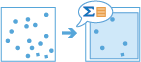說明資料集
說明資料集工具提供了更詳細的資料集資訊。執行大量資料分析前,請使用此工具來判斷輸入資料的內容和位置。預設將導出 JSON 字串,該字串用於概述輸入圖層的關鍵描述元,以及一個詳細說明了每個欄位之摘要統計資料的表格。
(選用)您可以建立其他輸出圖徵圖層以進一步說明資料。可選擇範例圖層或範圍圖層。您可以選擇輸出一個或兩個。
例如,假設您擁有一個內含 15 個資料集的大數據檔案分享。每一個資料集具有 1 千萬個區域圖徵,用來表示您國家之不同地區的大樓和房屋。您的任務是分析地區 C,但您不知道哪些資料集包含這些圖徵。為了瞭解應使用哪些資料集,請執行「說明資料集」,並選擇建立範圍圖層來調查您的研究地區中有哪些資料集。
另外舉一個例子,假設您的任務是完成大量資料的分析工作流程。您想要嘗試工作流程,但處理完整資料集可能會耗費數小時或數天。不需要耗費時間和資源來執行完整分析,建立一個範例圖層就能有效測試完整的工作流程。
選擇要說明的資料集
包含將要說明、摘要和取樣的點、線、區域或表列圖徵的圖層。
除了從地圖選擇圖層外,您也可以選擇下拉式清單底部的 選擇分析圖層,以瀏覽到大數據檔案分享資料集或圖徵圖層的內容。
瞭解您的資料,方法是建立(選用)
輸出其他描述圖層以改善對大數據的瞭解程度。您可以選擇輸出下列圖層的 0 個或 1 個,或二者皆輸出:
- 範圍圖層 - 建立區域圖徵,該圖徵指出輸入圖徵或感興趣區域的範圍。
- 範例圖層 - 建立子集圖層,其包含來自您的資料集或感興趣區域之指定數量的輸入圖徵。
範例圖層
輸出包含輸入圖層之圖徵子集的圖層。如果選擇 範例圖層,您可以指定要在範例圖層中傳回的圖徵數目。預設會在輸出圖層中傳回 100 個範例圖徵。
值必須大於零。如果指定的數量大於圖徵總數,則將傳回所有圖徵。
如果選擇 使用當前地圖範圍,則範例圖層將包含來自地圖範圍中的圖徵。
範圍圖層
可選擇 範圍圖層按鈕來輸出圖徵圖層,該圖層包含表示輸入圖徵範圍的單一圖徵。預設會選擇此選項。
如果選擇 使用當前地圖範圍,則範圍圖層將表示地圖的可見範圍。
結果圖層名稱
將建立之圖層的名稱。若是寫入到 ArcGIS Data Store,您的結果將儲存於我的內容並新增至地圖中。若是寫入到大數據檔案分享,您的結果將儲存於大數據檔案分享並新增至其資訊清單中。不會將它新增到地圖。預設名稱參照工具名稱以及輸入圖層名稱。如果圖層已存在,工具將失敗。